Win10自动修复界面的打开方法(快速解决Win10系统问题的关键步骤)
游客 2023-09-15 12:27 分类:科技动态 203
随着技术的不断发展,Win10系统已成为大多数电脑用户的操作系统。然而,就像其他操作系统一样,Win10也可能会遇到各种问题和错误。幸运的是,Win10提供了自动修复界面,可以帮助用户快速解决系统问题。本文将介绍如何打开Win10自动修复界面,并提供详细的步骤指导。
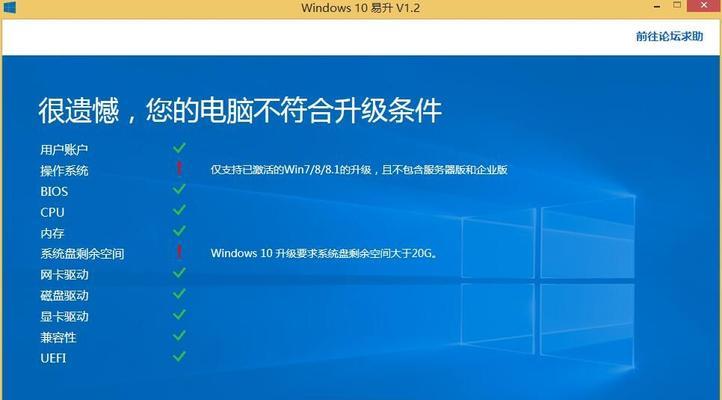
通过“设置”菜单打开自动修复界面
在Win10系统中,可以通过“设置”菜单轻松打开自动修复界面。点击屏幕左下角的Windows图标,然后选择“设置”。接下来,在“设置”窗口中,点击“更新和安全”选项。
选择“恢复”选项
在“更新和安全”窗口中,点击左侧导航栏中的“恢复”选项。这一选项会显示一些与系统恢复相关的设置和选项。
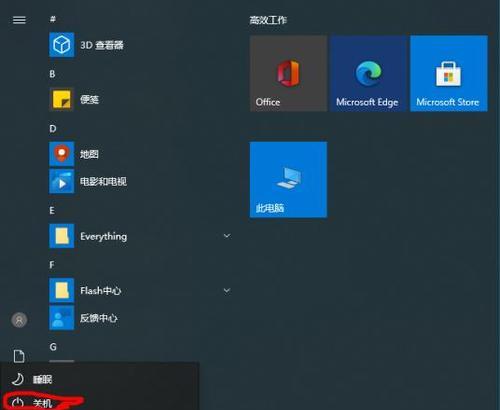
找到并点击“高级启动”
在“恢复”选项下方,可以找到一个名为“高级启动”的选项。点击此选项可以进入Win10系统的高级启动设置。
点击“立即重新启动”
在“高级启动”界面中,可以看到一个按钮标有“立即重新启动”。点击此按钮将会立即重新启动计算机,并进入自动修复界面。
选择“疑难解答”
在自动修复界面中,会出现几个选项。选择“疑难解答”选项可以进入更多的系统修复工具和选项。
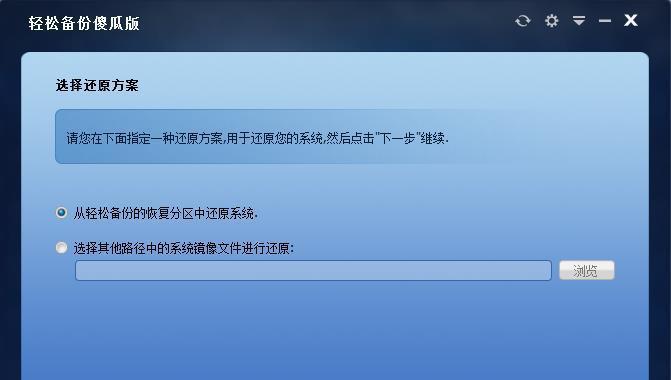
点击“高级选项”
在“疑难解答”界面中,找到并点击“高级选项”。这个选项提供了更多系统修复的工具和选项,可以帮助用户解决更复杂的问题。
选择相应的修复工具
在“高级选项”界面中,可以找到各种系统修复工具,如系统还原、启动修复、命令提示符等。根据具体的问题,选择相应的修复工具。
使用系统还原
如果遇到了一些系统崩溃或软件安装引起的问题,可以使用系统还原来将系统恢复到之前的某个时间点。选择“系统还原”选项,按照提示进行操作即可。
使用启动修复
如果遇到无法启动的问题,可以使用启动修复工具。选择“启动修复”选项,系统会自动检测并修复启动问题。
使用命令提示符
命令提示符是一个强大的工具,可以通过输入特定的命令来解决系统问题。选择“命令提示符”选项,按照需要输入相应的命令来修复问题。
使用自动修复
自动修复是Win10系统提供的一项功能强大的工具,可以自动识别和修复一些常见的问题。选择“自动修复”选项,系统会自动扫描并修复可能存在的问题。
重启计算机
在使用任何修复工具或选项之后,通常需要重新启动计算机才能使更改生效。选择“退出并重新启动”选项,让计算机重新启动。
等待修复完成
在计算机重新启动后,系统会开始自动修复操作。这个过程可能需要一些时间,请耐心等待直到修复完成。
检查问题是否解决
当修复操作完成后,可以重新登录到Win10系统,并检查之前的问题是否得到解决。如果问题仍然存在,可以尝试其他修复方法或寻求专业人员的帮助。
Win10自动修复界面是一个方便快捷的工具,可以帮助用户解决系统问题。通过按照上述步骤打开自动修复界面,并选择适当的修复工具,用户可以轻松地解决各种Win10系统问题,提高计算机的使用效果和稳定性。
版权声明:本文内容由互联网用户自发贡献,该文观点仅代表作者本人。本站仅提供信息存储空间服务,不拥有所有权,不承担相关法律责任。如发现本站有涉嫌抄袭侵权/违法违规的内容, 请发送邮件至 3561739510@qq.com 举报,一经查实,本站将立刻删除。!
相关文章
- Win10自动修复界面详解(解决Win10系统问题的有效工具) 2024-01-15
- 最新文章
-
- 华为笔记本如何使用外接扩展器?使用过程中应注意什么?
- 电脑播放电音无声音的解决方法是什么?
- 电脑如何更改无线网络名称?更改后会影响连接设备吗?
- 电影院投影仪工作原理是什么?
- 举着手机拍照时应该按哪个键?
- 电脑声音监听关闭方法是什么?
- 电脑显示器残影问题如何解决?
- 哪个品牌的笔记本电脑轻薄本更好?如何选择?
- 戴尔笔记本开机无反应怎么办?
- 如何查看电脑配置?拆箱后应该注意哪些信息?
- 电脑如何删除开机密码?忘记密码后如何安全移除?
- 如何查看Windows7电脑的配置信息?
- 笔记本电脑老是自动关机怎么回事?可能的原因有哪些?
- 樱本笔记本键盘颜色更换方法?可以自定义颜色吗?
- 投影仪不支持memc功能会有什么影响?
- 热门文章
-
- 蓝牙遥控器机顶盒刷机操作方法是什么?如何避免风险?
- 智能手表免连手机使用方法?有哪些便捷功能?
- 平板为什么用不了手写笔?可能的原因和解决方法是什么?
- 机顶盒刷机后如何重新连接?
- 数码相机录像模式如何开启?操作方法是什么?
- 怎么重启密码手机oppo?操作流程是什么?
- 电脑频繁配置更新如何处理?
- 小白如何选择相机镜头拍人像?哪些镜头适合人像摄影?
- 平板电脑插卡设置网络的步骤是什么?如何连接Wi-Fi?
- 电脑内存不足怎么办?如何有效增加内存?
- 手机拍照时镜头模糊如何处理?
- 如何辨别索尼相机的国行正品?
- 手机如何使用户外摄像头监控?设置步骤是什么?
- 单反相机曝光过度怎么恢复?调整曝光的正确方法是什么?
- 相机搭配广角镜头怎么调?调整过程中应该注意什么?
- 热评文章
- 热门tag
- 标签列表

